Давай зануримось у захоплюючий світ нових ефектів від NewBlueFX для VEGAS Pro 14. Ці ефекти розширюють твої можливості відеомонтажу та роблять твої проекти більш яскравими та привабливими. У цьому керівництві я покажу тобі крок за кроком, як використовувати різні фільтри та ефекти, щоб створити вражаючі відео.
Найважливіші висновки
- NewBlueFX пропонує безліч нових ефектів, які легко застосовувати.
- Ти можеш працювати з пресетами, щоб швидше досягти бажаного результату.
- Градієнти та техніки маскування розширюють творчі можливості.
- Ефекти в основному продуктивні, але є й деякі винятки.
Крок за кроком
Початок роботи з NewBlueFX
Щоб скористатися новими ефектами від NewBlueFX, спершу відкрий свій проект у VEGAS Pro 14. Ти маєш вибрати подію в області часової шкали, на яку хочеш застосувати ефекти. Клацни на подію FX, що перебуває в області параметрів події. Тут ти можеш вибрати фільтри NewBlueFX, які підходять для твоїх потреб.
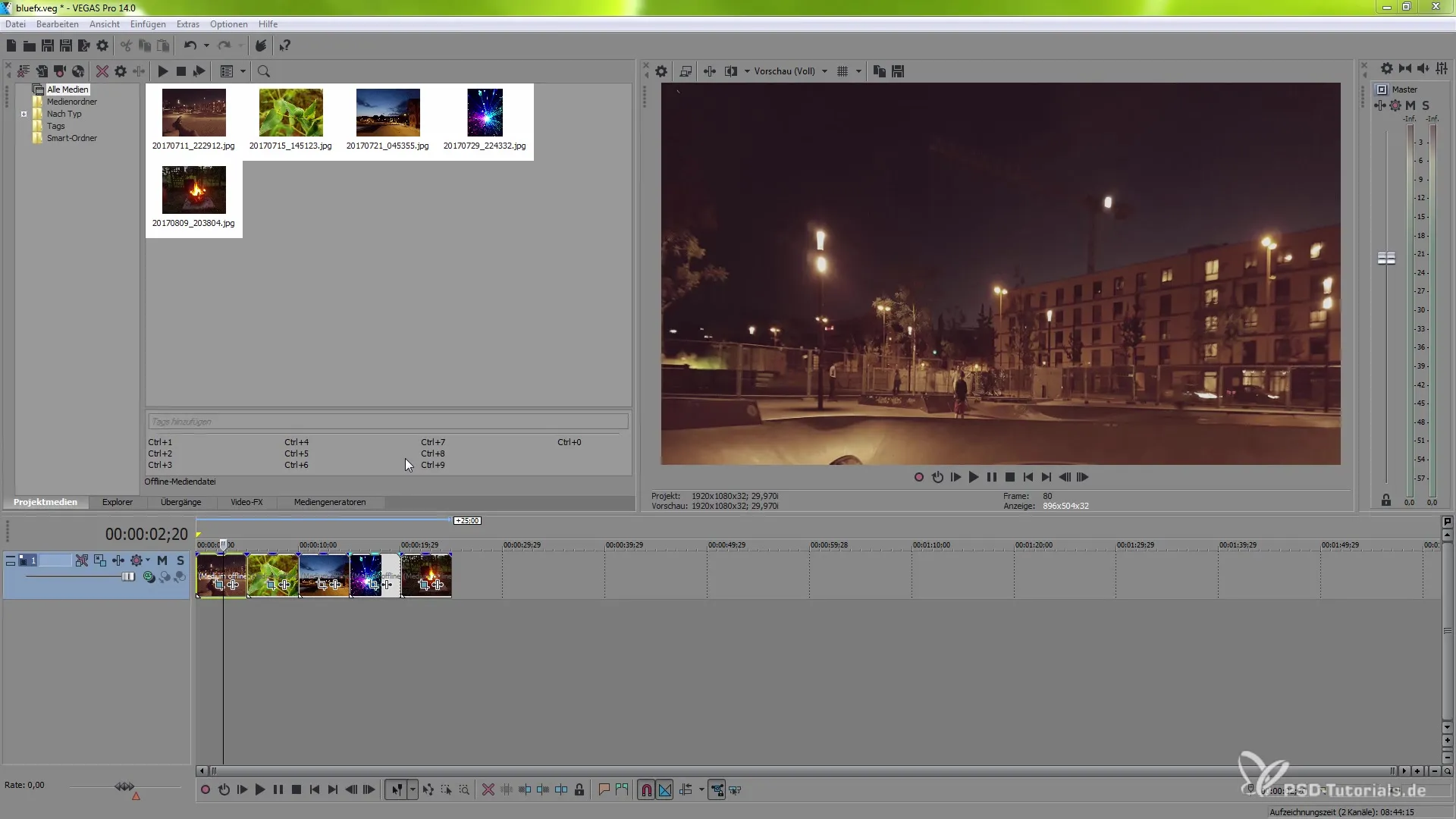
Вибір ефекту
Серед доступних ефектів ти знайдеш такі опції, як Dream Glow, Film Camera, Film Color, Gradient Tint та Spotlight. Давай почнемо з Dream Glow. Клацни на ефект, щоб вибрати його, та додай його до своєї події. Цей ефект створює ефект світіння, який накладається на все зображення. Якщо ти задоволений застосуванням ефекту, ти можеш далі налаштувати параметри.
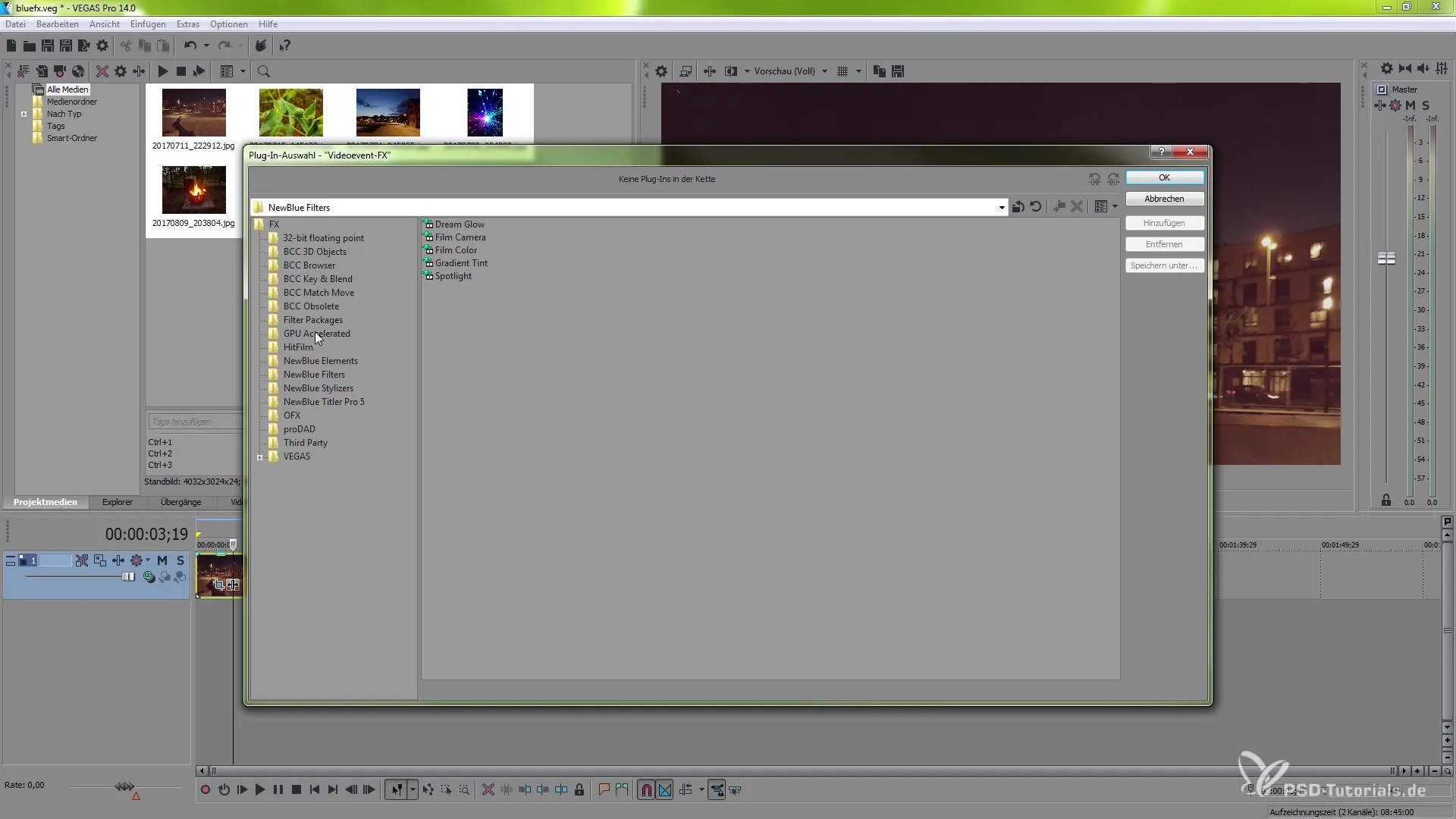
Оптимізація налаштувань
У меню ефекту Dream Glow ти маєш можливість вибрати пресети. За допомогою попередньо визначених налаштувань, таких як "Aqua" або "Blacklight", ти можеш швидко досягнути вражаючих візуальних результатів. Ти також можеш відрегулювати інтенсивність ефекту світіння, щоб контролювати яскравість і візуальні деталі. Рекомендується налаштувати режим попереднього перегляду на режим ескізу, щоб покращити час рендерингу та швидше побачити результати.
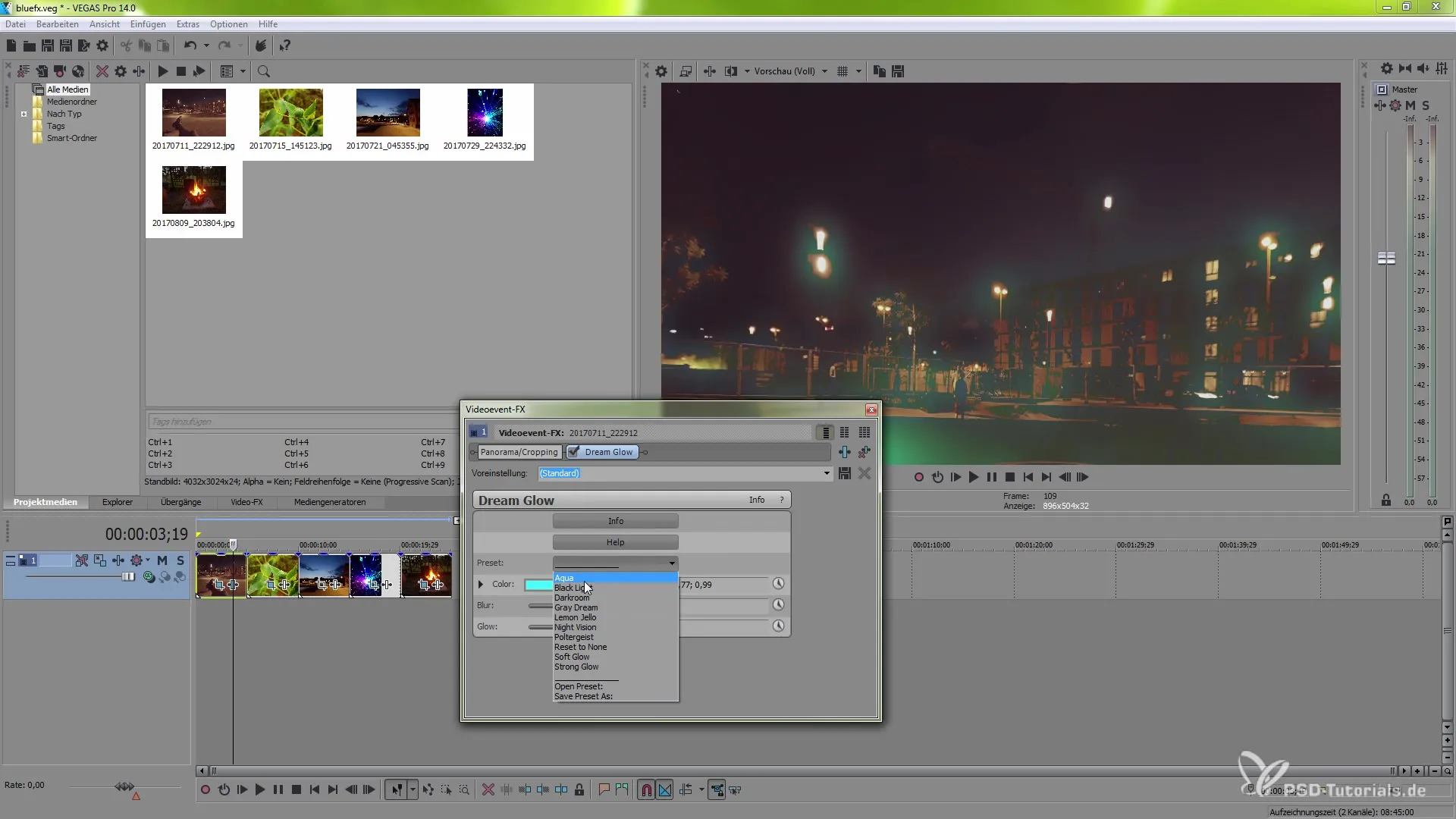
Анімувати з допомогою ключових кадрів
Чудово в цьому ефекті те, що ти можеш працювати з ключовими кадрами, щоб динамічно налаштовувати ефект світіння. Ти можеш додати зміну кольору або регулювання інтенсивності протягом відео, що створює цікаву візуальну напругу.
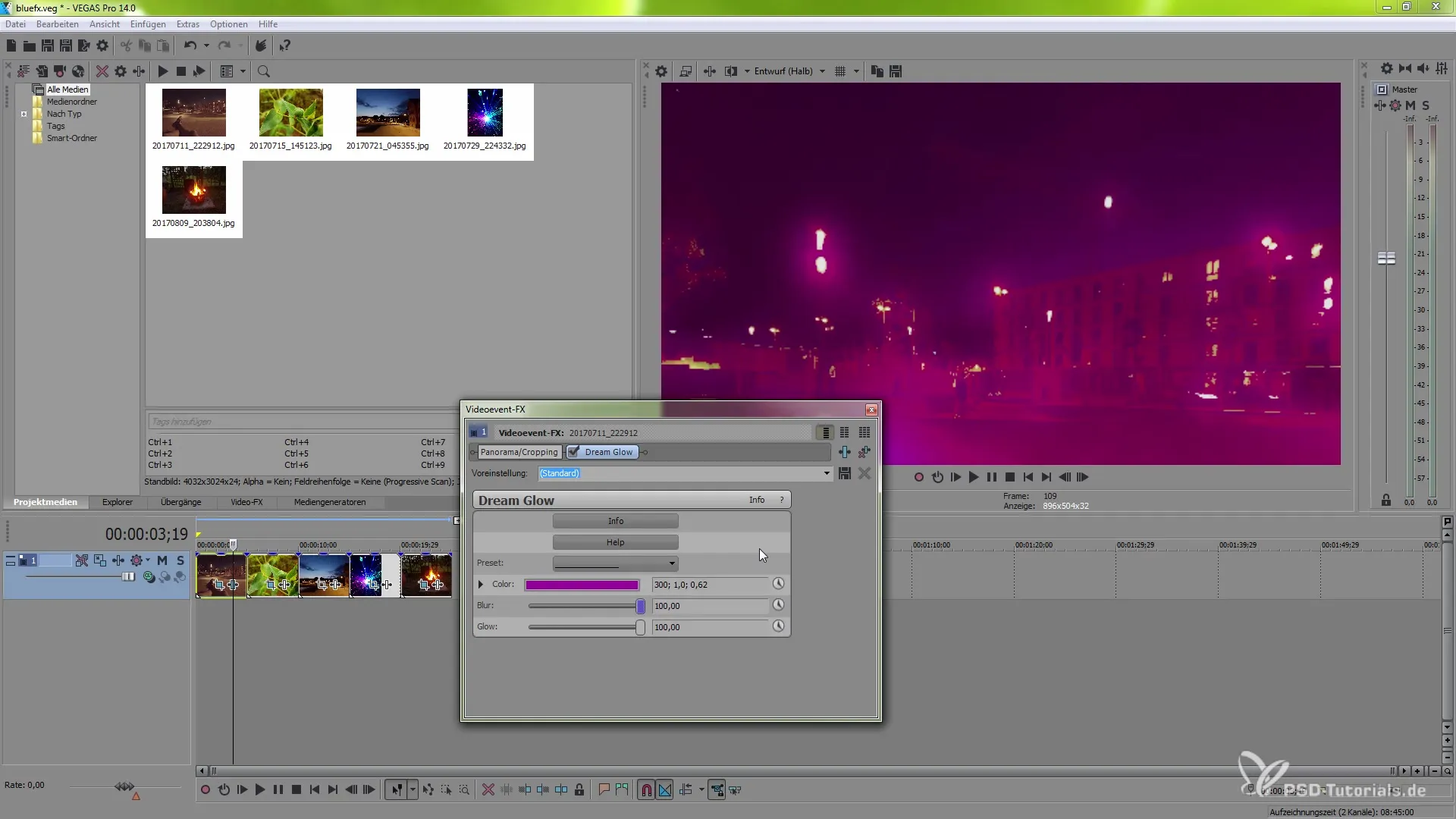
Застосування інших ефектів
Тепер ми переключимось на нову сцену з рослиною. Клацни знову на відео Event FX, щоб додати наступний ефект - у цьому випадку ефект Film Camera. Цей ефект надає твоєму відео ностальгійний вигляд старої кінокамери та дозволяє налаштувати ефекти тряски.
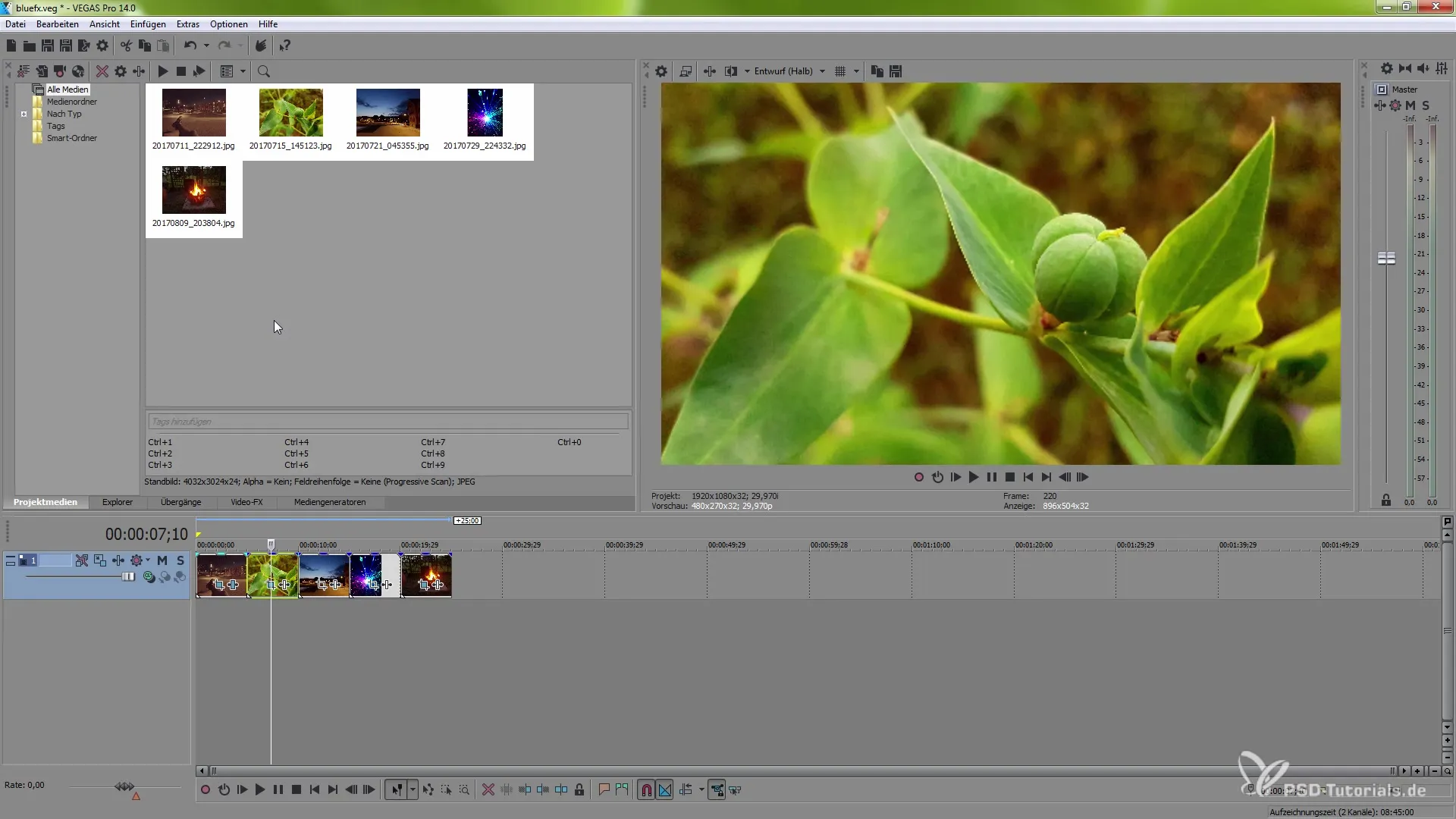
Регулювання тряски та рамки
Ефект тряски можна налаштувати як горизонтально, так і вертикально, і ти маєш можливість вставити рамку у сцену, яку можеш налаштувати за кольором. Експериментуй з різними налаштуваннями тряски та рамок, щоб побачити, як вони надають твоєму відео додатковий характер.
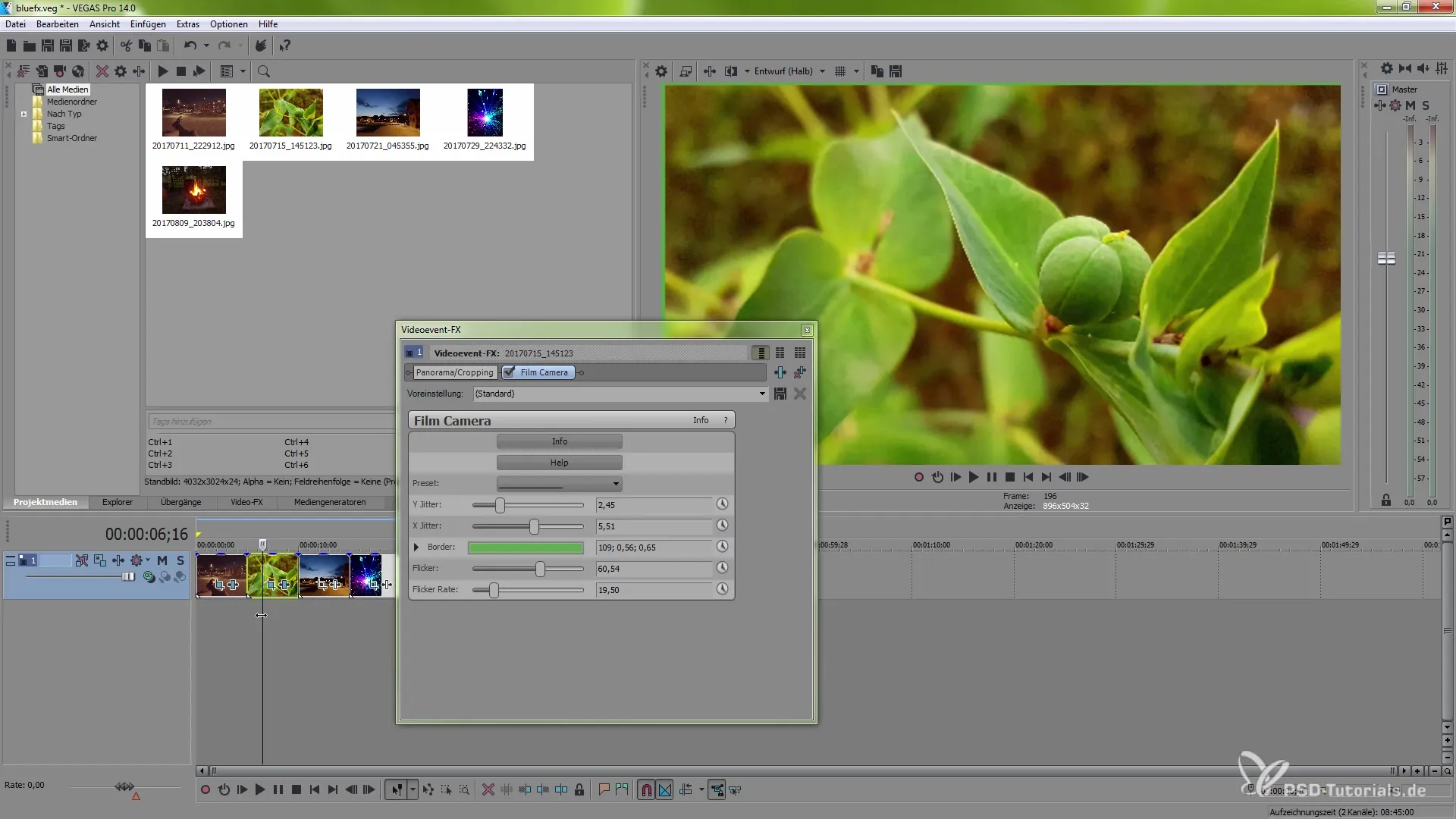
Регулювання кольорів та яскравості
Тепер перейдімо до Film Color і додай цей ефект. Тут ти можеш вносити різноманітні зміни кольору, які особливо ефективні в темніших сценах. Використовуй опції для підвищення насиченості або гамми, щоб підкреслити бажаний вигляд твоєї сцени.
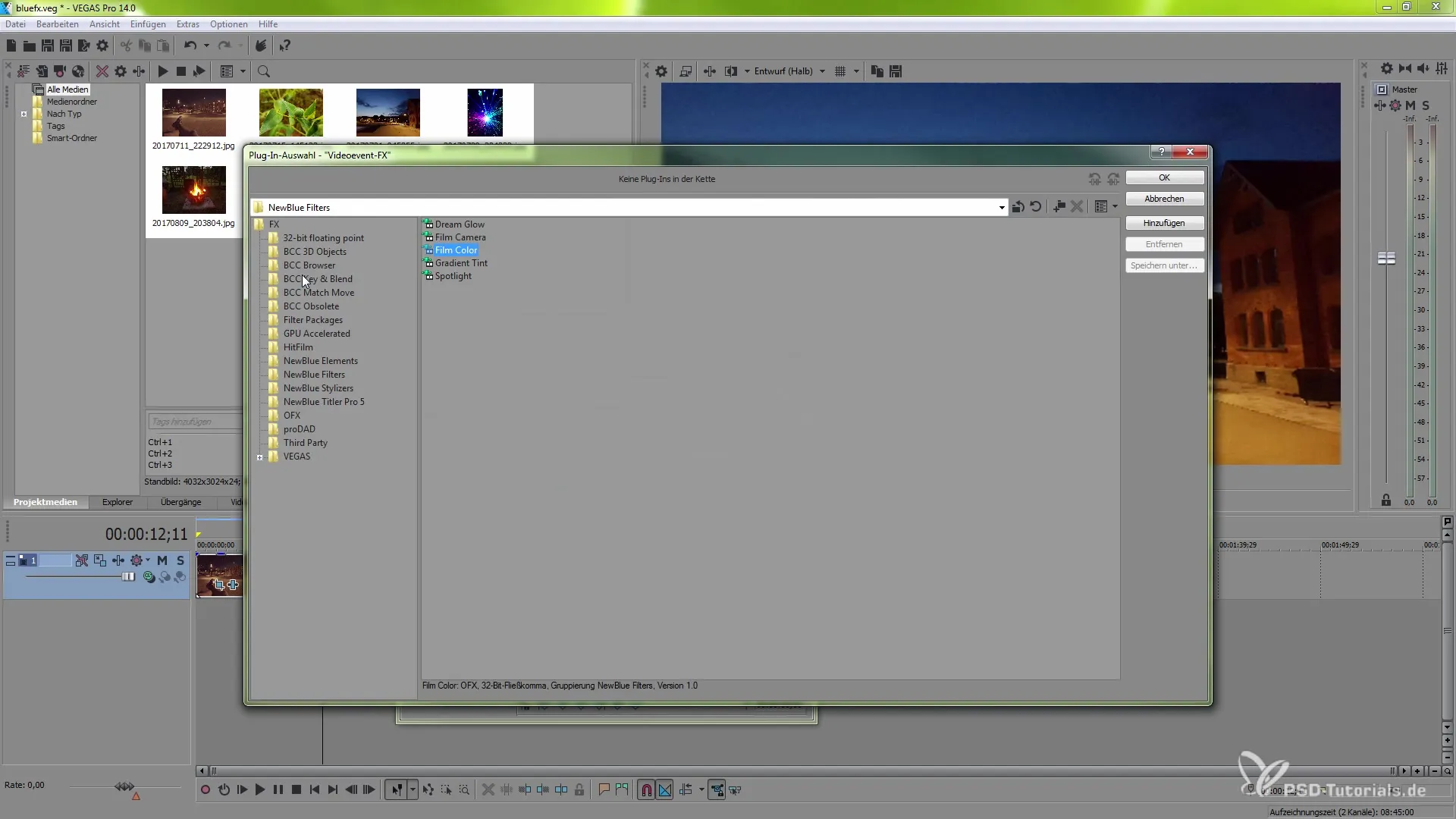
Удосконалення застосування фільтрів
Ще одна цікава функція - ефект Gradient Tint. Тут ти можеш вставляти градієнти та використовувати різні техніки маскування. Експериментуй з різними кольорами і їх інтенсивністю. Це дозволяє створювати атмосферні сцени, які є візуально привабливими.
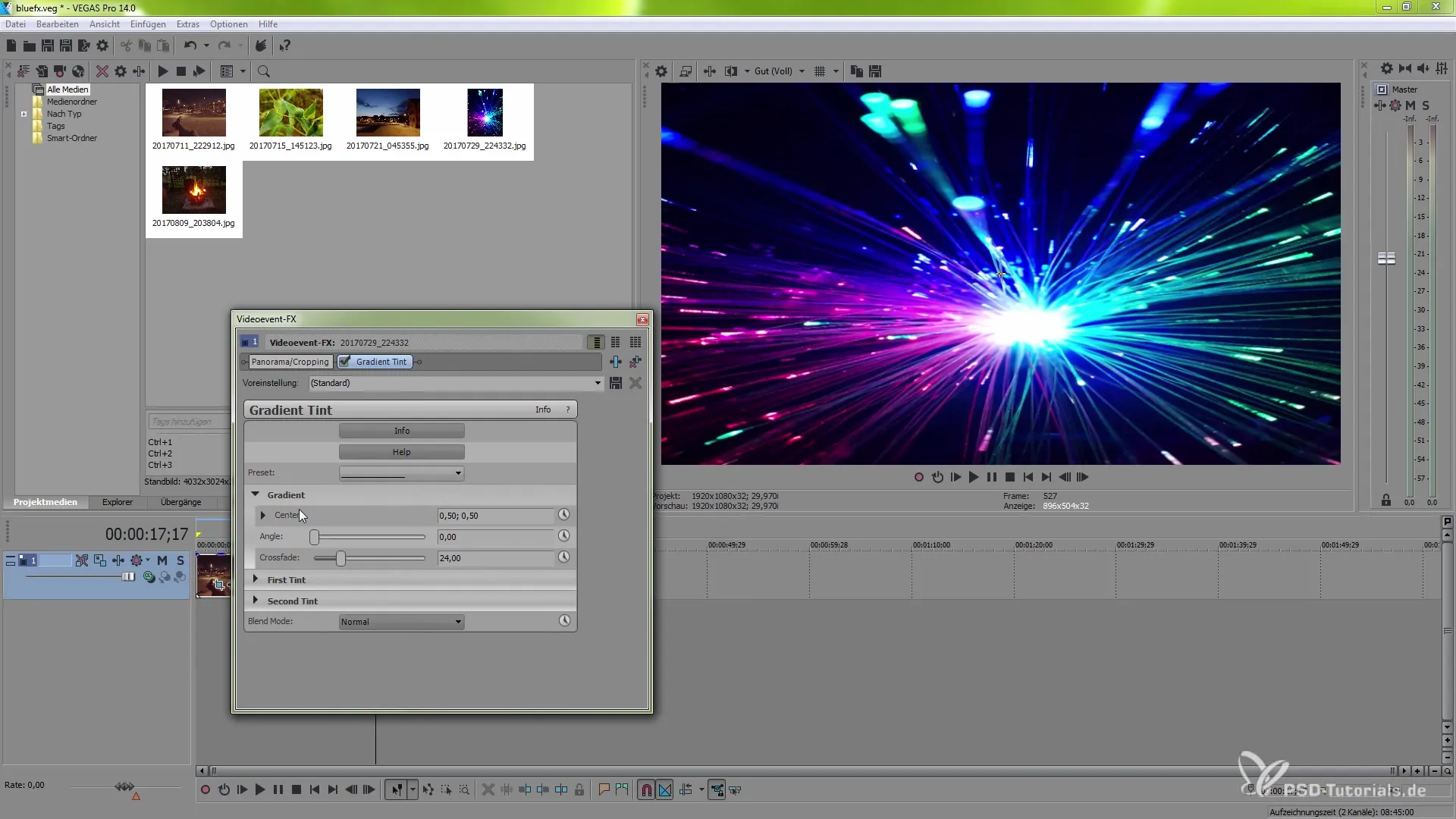
Використання ефекту Spotlight
На завершення розглянемо ефект Spotlight. Дозволь собі гратися з розміром та положенням spotlight, щоб виділити сфери уваги у своєму відео. Цей ефект ідеально підходить для сцен, де потрібно особливо підкреслити певний аспект.
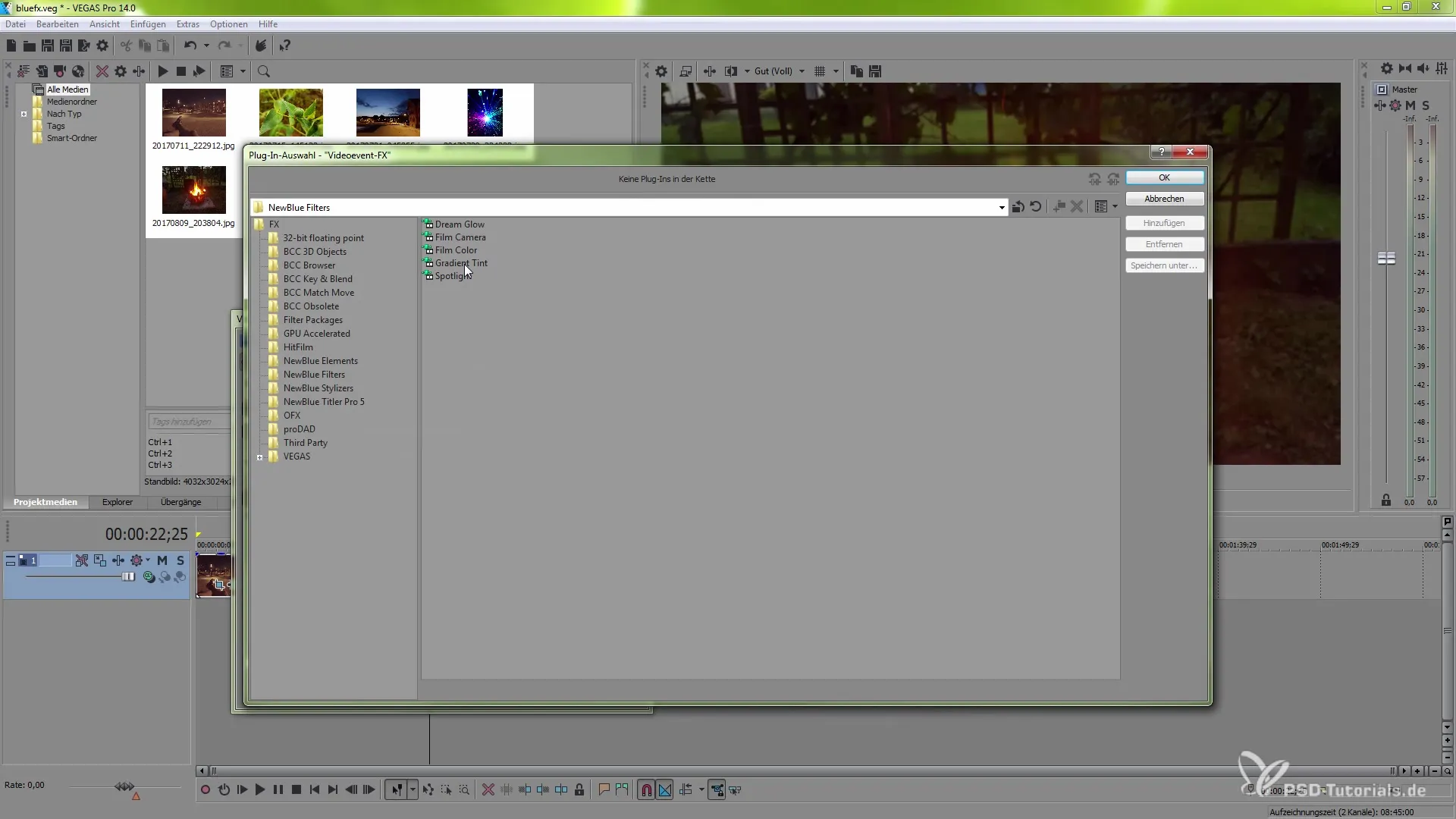
Експериментуй з пресетами та опціями
Ти можеш спробувати наявні пресети для ефекту Spotlight, щоб дослідити різні можливості. Пам'ятай, що налаштування кольору фону та м'якості ефекту надає тобі додаткові творчі свободи.
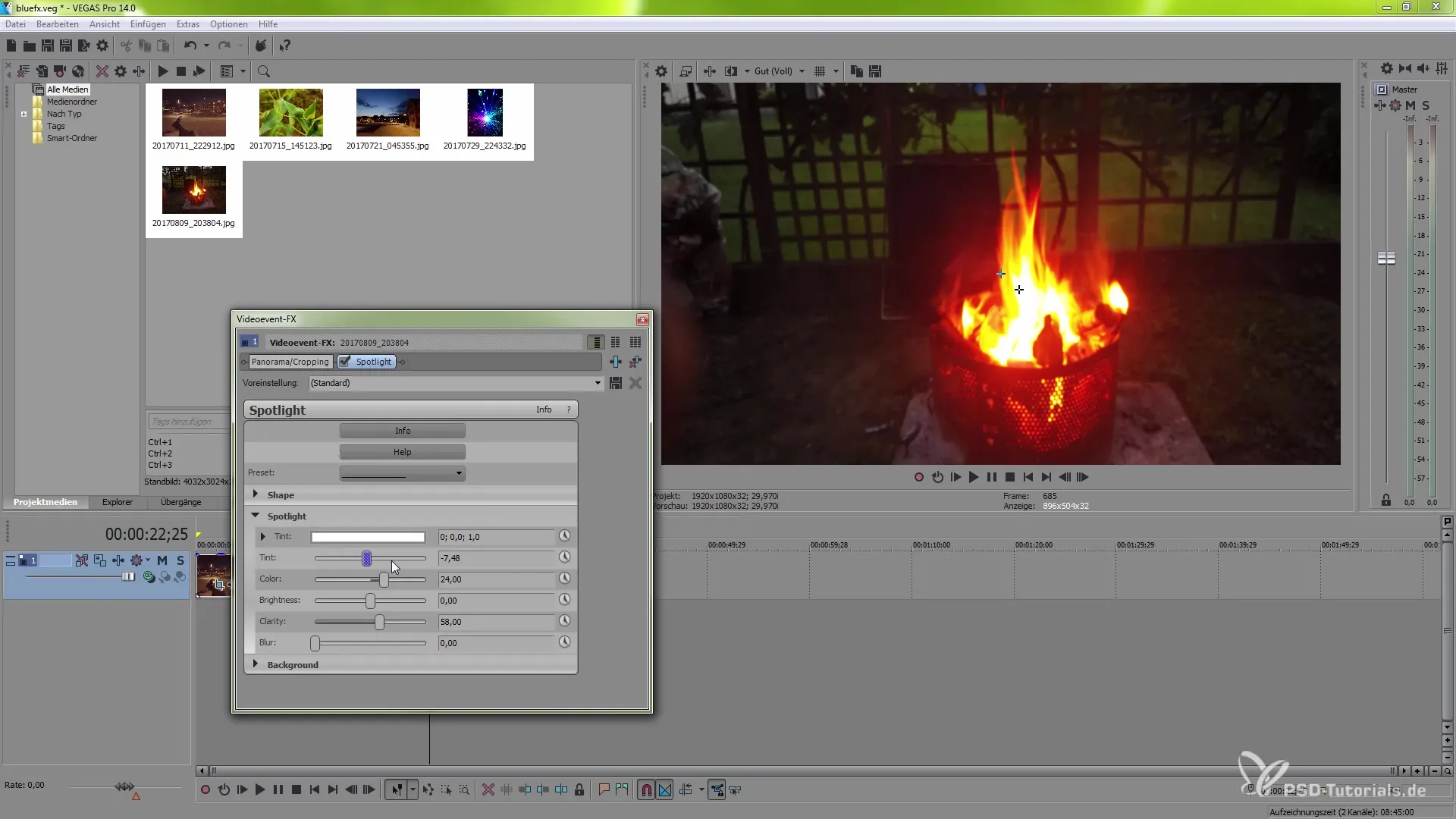
Резюме - ефективне використання NewBlueFX у VEGAS Pro 14
З цим керівництвом ти отримав всебічний огляд нових ефектів NewBlueFX у VEGAS Pro 14. Можливість вибирати різні фільтри, оптимізувати їх налаштування та креативно комбінувати їх відкриває тобі двері до вражаючих результатів відео.
Часто задавані питання
Як я можу додати ефект у VEGAS Pro 14?Клацни на Event FX, щоб додати фільтри з серії NewBlueFX.
Чи ефективні ефекти NewBlueFX?Більшість ефектів працюють ефективно, але деякі потребують більше обчислювальної потужності.
Чи можу я працювати з пресетами?Так, ти можеш вибрати з попередньо визначених пресетів, щоб швидше отримати потрібний результат.
Як я можу анімувати ефекти?Ти можеш використовувати ключові кадри, щоб динамічно змінювати параметри ефекту протягом відео.
Чи є можливість створювати градієнти?Так, ефект Gradient Tint дозволяє тобі налаштовувати та комбінувати різні градієнти.


